कैसे एप्पल iPhone 6 ध्वनि और अन्य ऑडियो समस्याओं को हल करने के लिए [संभावित समाधान]
इस पोस्ट ने #Apple iPhone 6 (# iPhone6) के साथ कोई ध्वनि और अन्य ऑडियो समस्याओं को संबोधित नहीं किया। जानें कि संभवतः आपके आईफोन ने ध्वनि क्यों खो दी और सेवा के लिए जीनियस बार में भागे बिना इसे ठीक करने के लिए क्या किया जाना चाहिए।
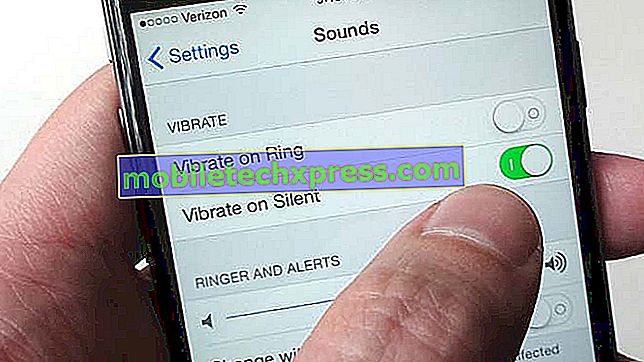
इस पोस्ट में दिखाए गए तरीकों का उपयोग न केवल iPhone 6 हैंडसेट पर ध्वनि की समस्या को हल करने के लिए किया जाता है, बल्कि अन्य ऑडियो समस्याओं से निपटने में भी लागू होता है, जो इस प्रकार हैं:
- कोई आवाज नहीं
- कोई घंटी नहीं
- फ़ोन कॉल पर अन्य पार्टी नहीं सुन सकते
- कॉल पर अन्य पार्टी सुन नहीं सकती
- कॉल करते समय आवाज बहुत कम है
- कॉल या संगीत चलाते समय शोर की पृष्ठभूमि
- वीडियो, गेम, की-टोन आदि पर कोई आवाज़ नहीं।
- फ़ोन कॉल करते समय विकृत ध्वनि
- हैडसेट पर कोई आवाज नहीं
नोट: यदि आपका iPhone गिरने या पानी या नमी के संपर्क में आने के बाद उपरोक्त लक्षणों में से कोई भी विकसित करना शुरू कर देता है, तो सबसे अधिक संभावना यह है कि समस्या शारीरिक या तरल क्षति से शुरू हो रही है। इस मामले में मरम्मत के लिए Apple Genius आने से पहले आप इनमें से कोई भी समाधान देने का विकल्प चुन सकते हैं।
संभावित कारण
ऐसे कई कारक हैं जो आपके iPhone के ऑडियो फ़ंक्शन के लिए समस्याएं पैदा कर सकते हैं। सबसे आम तौर पर ज्ञात में शामिल होंगे:
- मूक मोड सक्षम
- IPhone सॉफ्टवेयर पर अस्थायी गड़बड़
- ब्लूटूथ सक्षम है
- स्पीकर / हेडफोन जैक अवरुद्ध है
- फर्मवेयर अपडेट बग
- IPhone ऑडियो पोर्ट या घटकों को नुकसान
संभावित समाधान और समाधान
अगर संगीत सुनने, कोई गेम खेलने, या वीडियो देखने के दौरान भी आपके स्पीकर से कोई आवाज नहीं निकलती है, जब फोन बजता नहीं है, तो आप इन समाधानों को आजमा सकते हैं:
चरण 1. अपने iPhone पर रिंग / साइलेंट बटन की जाँच करें। कई लोगों ने इस सरल समाधान की अनदेखी की होगी जो यह सुनिश्चित करने के लिए है कि यह स्विच चुप नहीं है। जिन लोगों को अभी तक पता नहीं है, यदि आप फोन के ऊपरी बाईं ओर स्थित रिंग / स्विच बटन देखते हैं, तो इसका मतलब है कि फोन साइलेंट मोड में है। यदि आवश्यक हो, तो इसे वापस रिंगिंग मोड पर स्विच करें।
अपनी iPhone वॉल्यूम सेटिंग्स भी जांचें और सुनिश्चित करें कि यह आपके इच्छित स्तर पर सेट है। वॉल्यूम बटन या स्लाइडर के साथ वॉल्यूम स्तर को समायोजित करने के लिए, लॉक स्क्रीन पर कंट्रोल सेंटर खोलें, और फिर वॉल्यूम को वांछित स्तर पर समायोजित करें।
चरण 2. अपने iPhone के हेडफोन जैक में प्लग की गई किसी भी चीज़ को हटा दें। किसी भी अन्य उपकरणों की तरह, जब कोई फ़ोन डाला जाता है या हेडफ़ोन जैक में प्लग किया जाता है, तो आप अपने iPhone की रिंग को नहीं सुनेंगे।
चरण 3. किसी भी तृतीय-पक्ष मामलों को निकालें या कवर करें। कुछ iPhone सामान विशेष रूप से तृतीय-पक्ष वेरिएंट वास्तव में आपके iPhone को फिट नहीं कर सकते हैं, जिससे कोई ध्वनि सहित समस्याएं पैदा हो सकती हैं। यदि आप अपने iPhone को तृतीय-पक्ष आवरण या आवरण के साथ सुरक्षित करने के लिए होते हैं, तो उन्हें निकालने का प्रयास करें और देखें कि क्या होता है। कुछ iPhone केस या बम्पर स्पीकर को ब्लॉक कर देते हैं।
चरण 4. iPhone के रिसीवर जाल, बिजली कनेक्टर, और स्पीकर को साफ करें। गंदगी और मलबा आपके फोन के ऑडियो आउटपुट कंपोनेंट में फंस जाते हैं, जो अपराधी भी हो सकते हैं। आप टूथब्रश का उपयोग कर सकते हैं और किसी भी मलबे या गंदगी से इन भागों को सावधानीपूर्वक साफ़ कर सकते हैं। एक ब्रश का उपयोग करना सुनिश्चित करें जो साफ, सूखा और नरम ब्रिसल्स के साथ हो।
चरण 5. ब्लूटूथ को अक्षम करें। जब आपका iPhone ब्लूटूथ-सक्षम स्पीकर या हेडसेट के साथ जोड़ा जाता है, तो आप सोच सकते हैं कि ऑडियो काम नहीं कर रहा है लेकिन यह वास्तव में करता है। हालाँकि, साउंड आउटपुट फोन के स्पीकर पर नहीं है लेकिन ब्लूटूथ डिवाइस से जुड़ा है। अपने iPhone 6 पर ब्लूटूथ को अक्षम करने के लिए, सेटिंग्स-> सामान्य-> ब्लूटूथ पर जाएं। ब्लूटूथ बंद करने से स्वचालित रूप से आपके iPhone को ब्लूटूथ हेडसेट या स्पीकर के साथ जोड़ा जाएगा।
चरण 6. अपने iPhone को पुनरारंभ करें। यदि यह पहली बार है जब आप अपने iPhone के ऑडियो फ़ंक्शन के साथ समस्याओं का सामना करते हैं, तो अपने iPhone को पुनरारंभ करने से भी मदद मिल सकती है। यह प्रक्रिया आपके आईफोन सिस्टम में मामूली गड़बड़ को खत्म करने में मदद करेगी। बस पावर बटन और होम बटन को एक साथ दबाएं जब तक कि स्क्रीन बंद न हो जाए और फिर Apple लोगो प्रदर्शित करता है। निजी डेटा रिस्टार्ट / रिबूट से प्रभावित नहीं होगा।
चरण 7. सभी सेटिंग्स रीसेट करें। यह प्रक्रिया आपके iPhone पर डिफ़ॉल्ट सेटिंग्स को पुनर्स्थापित करेगी, इस प्रकार जब समस्या अनुचित तरीके से कॉन्फ़िगर की गई सेटिंग्स के कारण होती है। ऐसा करने के लिए, अपने iPhone सेटिंग्स पर जाएं -> सामान्य -> सभी सेटिंग्स रीसेट करें। डेटा, संपर्क और मीडिया सामग्री प्रक्रिया से प्रभावित नहीं होंगे, लेकिन आपकी व्यक्तिगत सेटिंग मिट जाएगी।
चरण 8. नवीनतम iOS संस्करण के लिए अपडेट उपलब्ध है। ऐप्पल ने आमतौर पर सॉफ़्टवेयर अपडेट को बग फिक्स करने वाले सॉफ़्टवेयर अपडेट को संबोधित करके स्पष्ट किया है। आप इस बार इसे एक शॉट दे सकते हैं। अपग्रेड करने से पहले अपने आईफोन को आईक्लाउड / आईट्यून्स पर बैकअप देना सुनिश्चित करें। इस तरह से आप अभी भी एक बैकअप से पुनर्स्थापित कर पाएंगे, अपग्रेड आपके iPhone के लिए अच्छा नहीं है। अपने iPhone के लिए उपलब्ध सॉफ़्टवेयर अपडेट की जांच करने के लिए, सेटिंग्स-> सामान्य-> सॉफ़्टवेयर अपडेट पर जाएं। यदि उपलब्ध हो, तो अद्यतन प्रक्रिया को पूरा करने के लिए ऑनस्क्रीन निर्देशों का पालन करें।
चरण 9. एक पुनर्प्राप्ति-मोड या DFU- मोड पुनर्स्थापित करें। डिवाइस फर्मवेयर अपडेट करने की अत्यधिक अनुशंसा की जाती है, ऐसे कुछ उदाहरण हैं जब उपयोगकर्ताओं के पास डाउनग्रेड करने के अलावा कोई अन्य विकल्प नहीं होता है। यह विशेष रूप से सच है जब सॉफ्टवेयर अपडेट करने के बाद ही कोई समस्या उत्पन्न होती है। इस संबंध में, आप पुनर्प्राप्ति मोड या DFU मोड के माध्यम से अपने iPhone को पुनर्स्थापित कर सकते हैं, और इसे किसी पुराने बैकअप या नए डिवाइस के रूप में सेट कर सकते हैं।
इस प्रक्रिया में, आपको अपने आईफ़ोन को नवीनतम आईट्यून्स संस्करण के साथ कंप्यूटर से कनेक्ट करना होगा।
चरण 10. अपने iPhone के निचले दाएं कोने को निचोड़ें। यह समाधान आपको Apple सपोर्ट से नहीं मिलेगा, लेकिन इसने कई iPhone उपयोगकर्ताओं को आश्चर्यचकित किया है, जिन्होंने अपने डिवाइस के साथ ध्वनि और अन्य ऑडियो समस्याओं से निपटा है। चाल iPhone के नीचे दाईं ओर निचोड़ने के लिए है, जहां स्पीकर स्थित है। उस पकड़ को लगभग तीस सेकंड तक पकड़ें। यह विधि iPhone के कनेक्टर के बारे में एक विचार के साथ समर्थित है, यह ढीली हो सकती है और इसलिए इस चीज़ को करने से यह सही तरीके से बदल जाएगा।
यदि आपके iPhone में हेडसेट से कोई आवाज़ नहीं आती है, तो इन वर्कअराउंड को आज़माएं
- किसी अन्य डिवाइस में उसी हेडसेट का उपयोग करें या अपने iPhone में किसी अन्य हेडसेट का प्रयास करें।
- किसी भी तार या कनेक्टर को उजागर तारों की तरह नुकसान के लिए हेडसेट की जांच करें।
- हेडसेट की जांच करें और सुनिश्चित करें कि कनेक्टर तुला या टूटा नहीं है।
- प्लग इन करें और हेडफ़ोन जैक में हेडसेट को कम से कम पाँच बार अनप्लग करें। यह किसी भी धूल कणों या जमी हुई गंदगी को हटाने में मदद कर सकता है। यह चाल तब भी मदद कर सकती है जब आपका iPhone हेडफोन मोड में फंस जाता है।
यदि ये सभी विधियाँ आपके iPhone 6 के साथ ऑडियो या ध्वनि समस्या को ठीक करने में विफल रही हैं, तो मैं सुझाव देता हूं कि अपनी चिंता से बचने के लिए अपने कैरियर या Apple सपोर्ट से संपर्क करें और यदि आवश्यक हो, तो आगे किसी भी समस्या निवारण साधन के साथ आगे बढ़ें।







![गैलेक्सी S8 प्लस स्क्रीन टिमटिमाते मुद्दे को कैसे ठीक करें [समस्या निवारण गाइड]](https://uploads.mobiletechxpress.com/wp-content/img/android/831/how-fix-galaxy-s8-plus-screen-flickering-issue.png)
